ማንኛውም ኃይለኛ እና ተግባራዊ ጸረ-ቫይረስ የፊርማዎችን ወይም የፀረ-ቫይረስ የውሂብ ጎታዎችን ማዘመን ይጠይቃል። ማግበር አለመኖሩ አዳዲስ ቫይረሶች የማይታወቁ ሆነው በፀረ-ቫይረስ ፕሮግራሙ ገለልተኛ አለመሆንን ያስከትላል ፡፡ ማግበር እና Kaspersky Anti-Virus ን ይፈልጋል።
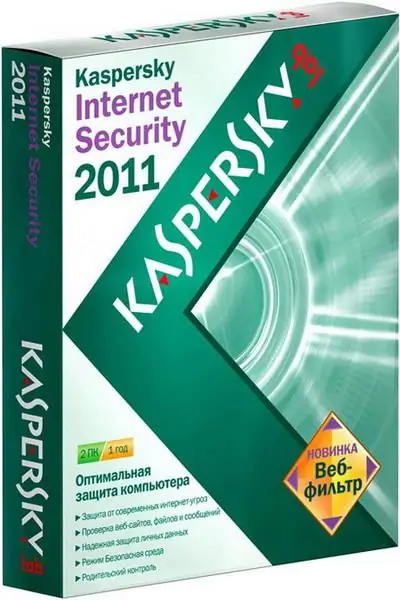
አስፈላጊ
ዲስክ ከ Kaspersky Anti-Virus ጋር
መመሪያዎች
ደረጃ 1
የተገዛውን ዲስክ ከ Kaspersky Anti-Virus ጋር ይጠቀሙበት እና ይጫኑት። ከዚያ በኋላ ወዲያውኑ የ “Setup Wizard” መስኮት ይከፈታል እና የመጀመሪያው እርምጃ ፕሮግራሙን ከአራት መንገዶች በአንዱ እንዲያስጀምሩ ያቀርብልዎታል-በመስመር ላይ ማግበር ፣ የሙከራ ስሪት ፣ ቁልፍ ፋይልን በመጠቀም ወይም በኋላ ማግበር። የ “ሬዲዮ” ቁልፍን ይምረጡ “ቁልፍ ፋይል በመጠቀም ያግብሩ” (በሌሎች የፕሮግራሙ ስሪቶች ውስጥ - “ቀደም ሲል የተገኘውን የፈቃድ ቁልፍ ይጠቀሙ”) ፡፡ መጫኑን ለመቀጠል በመስኮቱ ታችኛው ክፍል ላይ “ቀጣይ” ቁልፍን ጠቅ ያድርጉ ፡፡
ደረጃ 2
በሚቀጥለው መስኮት ውስጥ ቁልፉን ፋይል ይምረጡ ፡፡ ይህንን ለማድረግ የ “አስስ” ቁልፍን ጠቅ ያድርጉ ፣ ቀደም ሲል በሃርድ ዲስክ ላይ በተቀመጠው የ *.key ቅጥያ ቁልፍ ቁልፍን ይጠቁሙ እና “ክፈት” ቁልፍን ጠቅ ያድርጉ። የተመረጠው ፋይል በ "የፍቃድ ቁልፍ" መስክ ውስጥ ይታያል ፣ እና ከዚህ በታች ስለ ቁልፉ እና የሚያበቃበት ቀን መረጃ ያያሉ። "ቀጣይ" ን ጠቅ ያድርጉ. ፕሮግራሙ ገብሯል።
ደረጃ 3
የ Kaspersky ፀረ-ቫይረስ ቁልፍ ጊዜው ካለፈ በስርዓቱ መሣቢያ ውስጥ ያለውን የመተግበሪያ አዶን በግራ በኩል ጠቅ ያድርጉ። የፕሮግራሙ መስኮት ይከፈታል ፣ በውስጡም “ፈቃድ” የሚለውን ትር ይምረጡ። በዚህ ትር ላይ “አዋህድ / አስወግድ” ቁልፍን ጠቅ አድርግ እና በሚከፈተው መስኮት ውስጥ “ቁልፍን አስወግድ” እርምጃውን ምረጥ ፡፡ የ “አዎ” ቁልፍን ጠቅ በማድረግ እርምጃዎን ያረጋግጡ።
ደረጃ 4
አሁን አዲስ ቁልፍ ፋይል ያክሉ። በፕሮግራሙ መስኮት ታችኛው ክፍል ላይ “ትግበራ አግብር” የሚለውን ቁልፍ ጠቅ ያድርጉ ፡፡ በሚከፈተው አግብር መስኮት ውስጥ “በቁልፍ አግብር” ን ይምረጡ እና ከዚያ ከመጀመሪያው አማራጭ ጋር ተመሳሳይ በሆነ ሁኔታ በሃርድ ዲስክዎ ላይ ወደተቀመጠው የቁልፍ ፋይል ይጠቁሙ ፡፡







